Увод
Улазак у дијагностички режим на вашем iPhone-у открива могуће хардверске или софтверске компликације када традиционалне методе нису довољне. Било да сте технички вешти и жудите за дубоким увидом или сте само радознали, учење како да активирате овај режим изузетно је корисно. Дијагностички мод омогућава темељну процену компоненти вашег уређаја, откривајући скривене проблеме. Овај водич пружа сигуран приступ за улазак у дијагностички режим, заједно са основним саветима како би се олакшало безбрижно искуство.

Разумевање Дијагностичког Режима на iPhone-у
Дијагностички мод је специјализована функција која омогућава корисницима и техничарима да анализирају унутрашњи рад iPhone-a на напредном нивоу. Извођењем тестова на компонентама попут батерије, екрана и мрежних функција, игра значајну улогу у откривању проблема у раној фази. Оваква врста увида је непроцењива када упорни проблеми опстају упркос типичним методама отклањања грешака, нудећи ширу перспективу о здрављу вашег уређаја.
Ценење значаја дијагностичког режима подстиче неопходна припремна дејства. Оне обезбеђују беспрекорну функционалност и заштиту података током и након процеса тестирања.
Припрема Вашег iPhone-а за Дијагностички Режим
Темељна спремност је кључна пре уласка у дијагностички режим – како би се спречило ометање података и прекид у раду током евалуације.
Израда резервних копија података
- Повежите свој iPhone на Wi-Fi.
- Идите у Подешавања > [Ваше име] > iCloud.
- Кликните iCloud Backup > Back Up Now.
Обезбеђивање ваших података штити ваше информације у случају неочекиваних проблема током дијагностике.
Провера ажурирања софтвера
- Посетите Подешавања > Опште > Ажурирање софтвера.
- Примените сва чекајућа ажурирања.
Одржавање софтвера вашег iPhone-a ажурним решава тренутне проблеме и гарантује компатибилност током дијагностике, чиме се избегавају непотребни застоји.
Обезбеђивање довољног трајања батерије
- Напуните iPhone најмање 50%.
- Држите га укљученим у извор напајања током дијагностике.
Извођење ових припремних мера обезбеђује да процес дијагностике тече без прекида.
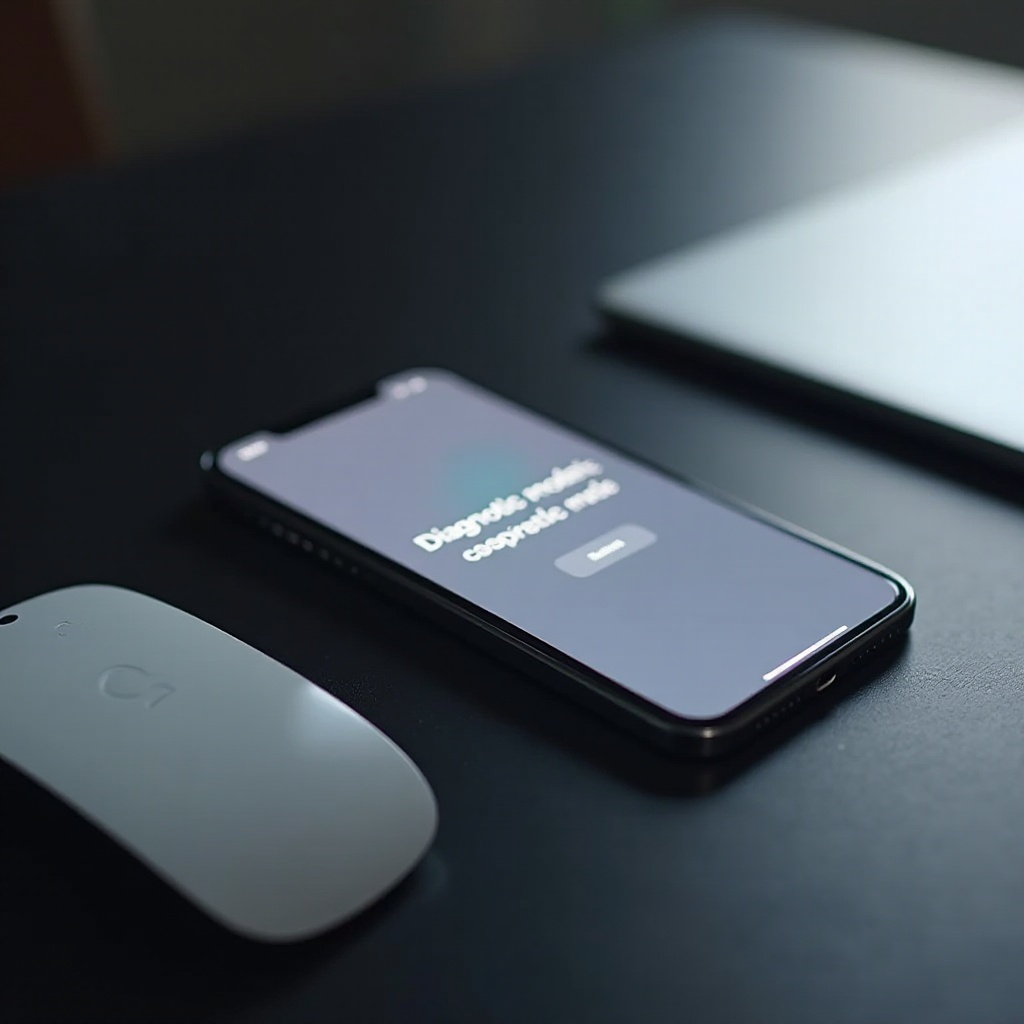
Како ући у Дијагностички Режим на iPhone-у
Са припремама на месту, спремни сте да приступите дијагностичком режиму користећи интуитивне инструкције прилагођене различитим моделима iPhone-а.
Корак-по-корак Упутства за Различите Моделе iPhone-а
За iPhone 8 и касније:
- Брзо притисните и отпустите дугме за појачавање звука.
- Брзо притисните и отпустите дугме за смањивање звука.
- Држите бочно дугме док се не појави Apple логотип.
За iPhone 7 и 7 Plus:
- Држите дугме за смањивање звука и дугме за успављивање/буђење (страна) док се не појави Apple логотип.
За iPhone 6s, 6s Plus и SE (1st Gen):
- Држите Home и Power дугмад док се не појави Apple логотип.
Након што завршите кораке прилагођене вашем моделу, ваш iPhone ће активирати дијагностички режим, омогућавајући вам да искористите алате специфичне за модел за дубинске информације.
Честе Грешке којих Треба Избегавати
- Нетачан редослед дугмади: Пратите специфичан редослед за ваш модел iPhone-а пажљиво.
- Слаба батерија: Уверите се да је телефон довољно напуњен да би се спречило изненадно гашење.
- Игнорисање ажурирања софтвера: Застарели софтвер може омести или ограничити могућности дијагностичког режима.
Ублажавање ових грешака повећава ефикасност током дијагностике, пружајући поуздане резултате.
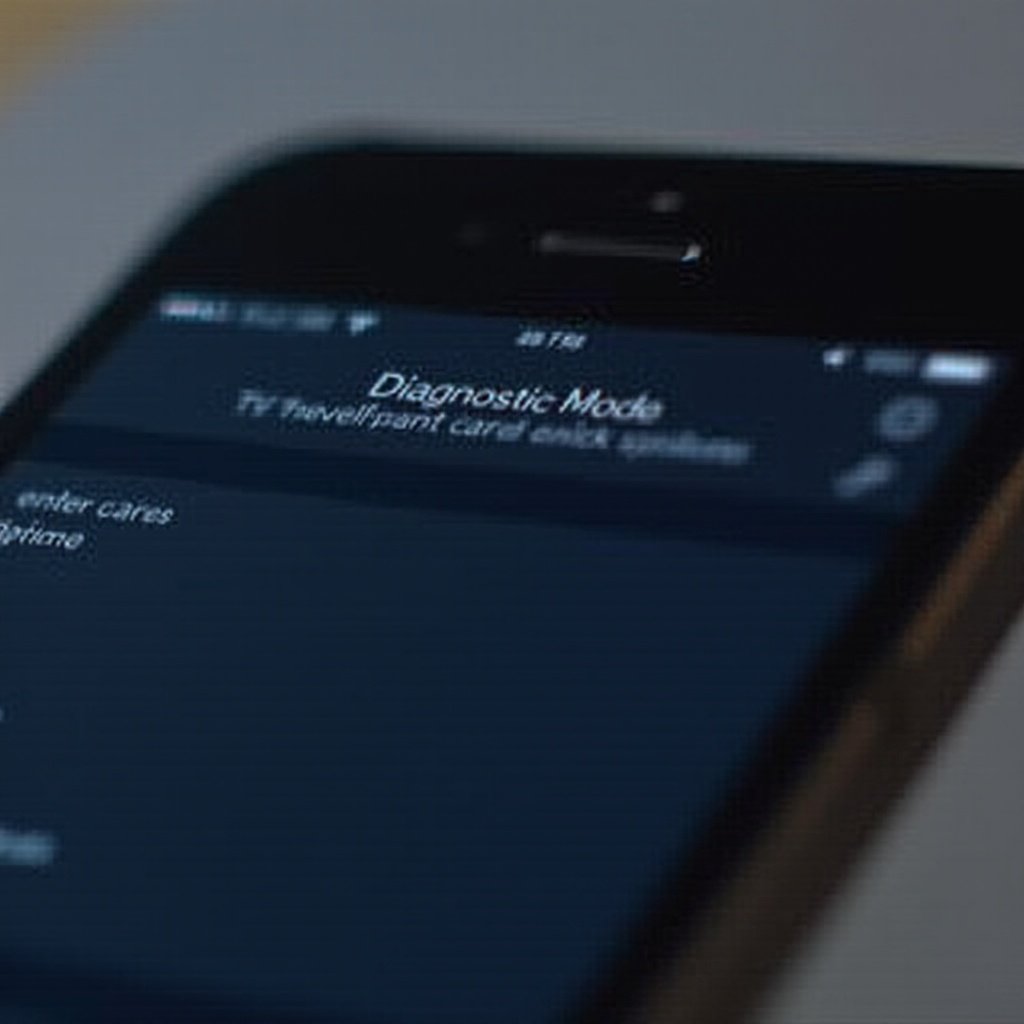
Безбедан Излаз из Дијагностичког Режима
Искакање из дијагностичког режима захтева прецизност ради избегавања компликација уређаја. Ево процедуре:
- Држите дугме за напајање (или дугмад за напајање и почетну / бочну дугмад зависно од вашег модела) док ваш iPhone не рестартује.
- Пустите дугмад када се појави Apple логотип и дозволите телефону да се обично поново покрене.
Поштовање ове технике изласка осигурава глатку транзицију из дијагностичког режима без активирања системских проблема.
Отклањање Уобичајених Проблема у Дијагностичком Режиму
Ако се компликације јаве док сте у дијагностичком режиму, неколико решења су ефикасна:
- Замрзнути iPhone: Принудно поново покрените користећи одређену комбинацију дугмади за ваш модел.
- Нетачна дијагностика: Проверите да ли је ваш iOS ажуран. Патцхеви за ажурирање често исправљају грешке у дијагностици.
- Потешкоће при изласку из режима: Ако притискање дугмади не успе, повежите свој iPhone на iTunes или Finder и изаберите ‘Restore iPhone.’
Адептним отклањањем проблема одржавате интегритет дијагностичког искуства.
Практичне Примене и Употребе Дијагностичког Режима
Поред отклањања грешака, дијагностички режим нуди опсежне примене. Техничари га користе за темељне процене током поправке. Такође је право благо за ентузијасте који желе да расцепају унутрашњи рад својих iPhone-a. Значајно, помаже у раном откривању кварова, што потенцијално штеди од скупих поправки.
Закључак
Овладавањем улазом у дијагностички режим на вашем iPhone-у, повећавате своју способност да одржавате и процењујете његову функционалност. Дијагностички мод пружа корисницима практичну аналитику и вештине решавања проблема за ефикасно управљање проблемима. Придржавајте се корака и савета изложених у овом водичу за успешно дијагностичко сесију, штитећи своје податке и перформансе вашег iPhone-а.
Često Postavljana Pitanja
Može li dijagnostički režim oštetiti moj iPhone?
Ulazak u dijagnostički režim na ispravan način ne predstavlja opasnost. Pažljivo pratite navedene korake.
Šta da radim ako moj iPhone ostane u dijagnostičkom režimu?
Pokušajte sa hard resetom ili se povežite sa iTunes-om i izaberite opcije oporavka.
Da li je dijagnostički režim koristan za obične korisnike?
Apsolutno, pruža uvid za identifikaciju i rešavanje statusa uređaja.


